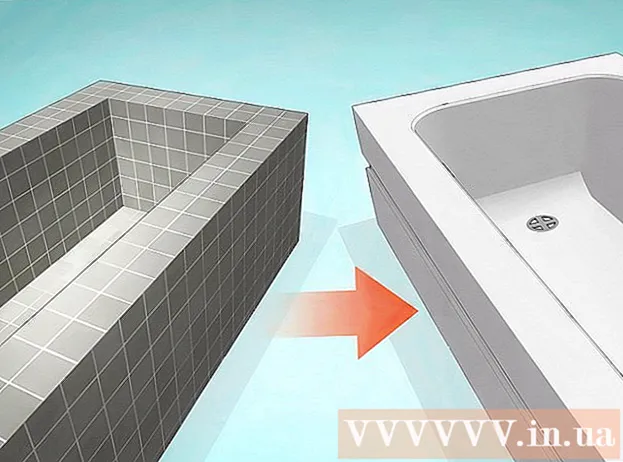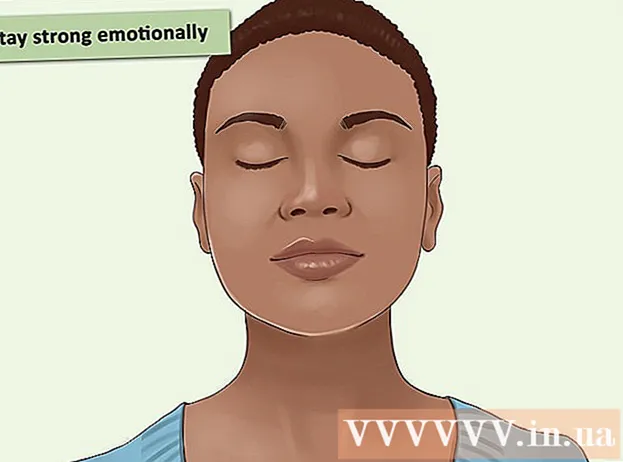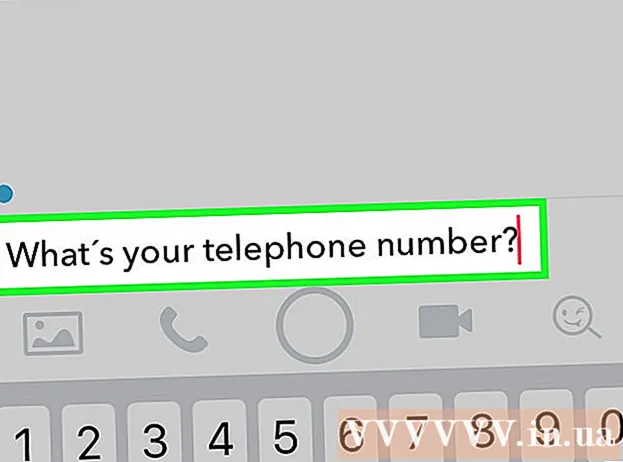Údar:
Alice Brown
Dáta An Chruthaithe:
24 Bealtaine 2021
An Dáta Nuashonraithe:
1 Iúil 2024
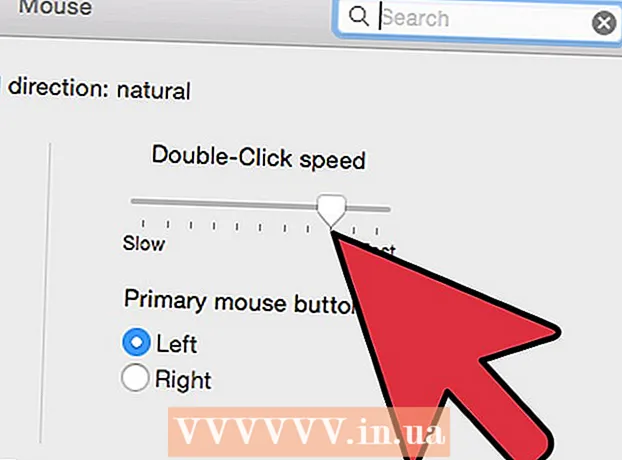
Ábhar
- Céimeanna
- Cuid 1 de 5: Sainroghanna an Chórais Oscailte
- Cuid 2 de 5: Aimsigh agus Oscail Socruithe Trackpad
- Cuid 3 de 5: Athraigh Socruithe Trackpad
- Cuid 4 de 5: Saincheap Roghanna Scrollaigh agus Zúmáil
- Cuid 5 de 5: An Suíomh Luiche a Athrú
Bíonn roinnt daoine ag dul i dtaithí ar an trackpad ar ríomhairí glúine Apple, toisc go bhfuil sé difriúil ó na touchpads ar ríomhairí glúine eile (níl cnaipí ann, níl aon mharcálacha ann, déantar é a chalabrú go difriúil).
Céimeanna
Cuid 1 de 5: Sainroghanna an Chórais Oscailte
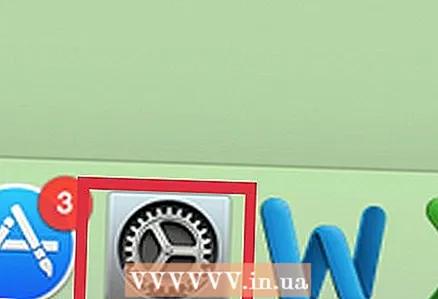 1 Tá dhá bhealach ann chun socruithe an chórais a oscailt, ina bhfuil na socruithe trackpad agus luch:
1 Tá dhá bhealach ann chun socruithe an chórais a oscailt, ina bhfuil na socruithe trackpad agus luch: 2 Ag bun an scáileáin, cliceáil ar dheilbhín na dtrí ghiaranna. Osclófar fuinneog le socruithe an chórais.
2 Ag bun an scáileáin, cliceáil ar dheilbhín na dtrí ghiaranna. Osclófar fuinneog le socruithe an chórais. - Nó cliceáil an deilbhín gloine formhéadúcháin sa chúinne uachtarach ar dheis den scáileán (in aice leis an gclog), nó brúigh Command + Space.
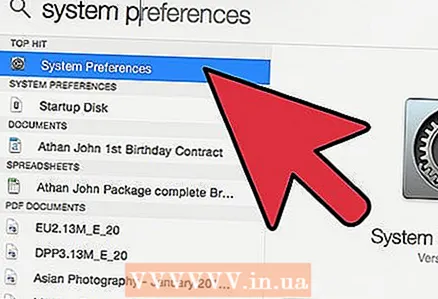 3 Sa fhuinneog a osclaítear, iontráil “Sainroghanna an Chórais”. Beidh deilbhín socruithe an chórais le feiceáil sa chuid Barr Buail nó sa rannán Feidhmchláir. Cliceáil ar dheilbhín sainroghanna an chórais chun iad a oscailt.
3 Sa fhuinneog a osclaítear, iontráil “Sainroghanna an Chórais”. Beidh deilbhín socruithe an chórais le feiceáil sa chuid Barr Buail nó sa rannán Feidhmchláir. Cliceáil ar dheilbhín sainroghanna an chórais chun iad a oscailt. - Tá an fhuinneog Sainroghanna Córais roinnte ina rannáin, agus tá deilbhíní fóntais i ngach ceann acu le go mbeidh sé níos éasca iad a aimsiú. Ailt: Pearsanta, Crua-earraí, Idirlíon & Gan Sreang, Córas, Eile.
Cuid 2 de 5: Aimsigh agus Oscail Socruithe Trackpad
 1 Tá socruithe Trackpad lonnaithe sa rannán Crua-earraí. Is é an séú deilbhín ón taobh clé é, dronuilleog liath atá cosúil le trackpad.
1 Tá socruithe Trackpad lonnaithe sa rannán Crua-earraí. Is é an séú deilbhín ón taobh clé é, dronuilleog liath atá cosúil le trackpad. - Mura dteastaíonn uait na socruithe touchpad a lorg i bhfuinneog Sainroghanna an Chórais, cliceáil ar an deilbhín gloine formhéadúcháin sa chúinne uachtarach ar dheis den scáileán agus clóscríobh “Trackpad” san fhuinneog a osclaítear.
- I socruithe an chórais, ar thaobh na láimhe deise de gach rogha is féidir a chasadh air nó as, tá físeán ann a mhíníonn conas an rogha sin a úsáid. Téigh os cionn an fhíseáin chun féachaint air.
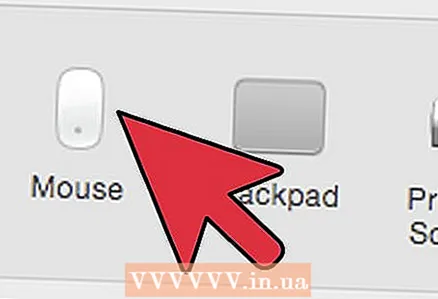 2 Tá socruithe luiche suite sa chuid Crua-earraí den fhuinneog Sainroghanna Córais. Is é an cúigiú deilbhín ón taobh clé é, agus tá cuma luch ríomhaire air.
2 Tá socruithe luiche suite sa chuid Crua-earraí den fhuinneog Sainroghanna Córais. Is é an cúigiú deilbhín ón taobh clé é, agus tá cuma luch ríomhaire air. - Mura dteastaíonn uait socruithe do luch a chuardach i bhfuinneog Sainroghanna an Chórais, cliceáil ar an ngloine formhéadúcháin sa chúinne uachtarach ar dheis den scáileán agus clóscríobh “Luch” san fhuinneog a osclaítear.
Cuid 3 de 5: Athraigh Socruithe Trackpad
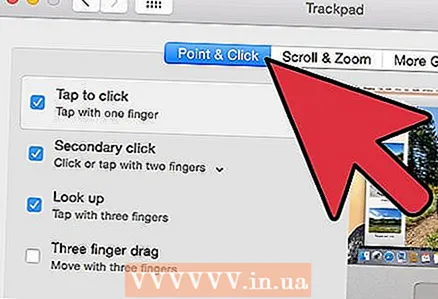 1 I bhfuinneog Trackpad Preferences, cliceáil an táb Point & Cliceáil. Cuimsíonn an cluaisín seo ceithre rogha agus sleamhnán chun luas an chúrsóra a athrú.
1 I bhfuinneog Trackpad Preferences, cliceáil an táb Point & Cliceáil. Cuimsíonn an cluaisín seo ceithre rogha agus sleamhnán chun luas an chúrsóra a athrú. - Is féidir leat an trackpad ar do MacBook Pro a úsáid ar dhá bhealach: brúigh agus déan teagmháil leis. Freagraíonn brú do bhrú cnaipe; tá baint cosúil le cliceáil ar an scáileán tadhaill. Más mian leat teagmháil a roghnú, seiceáil an chéad rogha (seiceáil an ticbhosca gorm in aice leis an rogha seo).
- Is é an dara rogha Cliceáil Tánaisteach.Tá an cliceáil seo cosúil le cliceáil ar an gcnaipe luiche ar dheis. Is féidir leat na socruithe réamhshocraithe (sconna dhá mhéar) a úsáid nó rogha difriúil a roghnú ón roghchlár anuas. Taispeánfaidh an físeán ar dheis duit conas an rogha seo a úsáid.
- Tá an rogha "Look Up" freagrach as brí an fhocail roghnaithe a chinneadh. Osclófar focal agus cliceáil an trackpad le trí mhéar air, cuirfear síos ar bhrí an fhocail.
- Tá an rogha "Tarraing trí mhéar" freagrach as fuinneoga oscailte a bhogadh go tapa. Má shocraíonn tú an rogha seo a úsáid, cuir an cúrsóir san fhuinneog is mian leat a bhogadh.
- Athraigh an luas a ghluaiseann an cúrsóir ag úsáid an sleamhnáin. Déan an cúrsóir bogadh níos moille nó níos gasta ná do mhéara. Déan tástáil ar roinnt luasanna taistil agus roghnaigh an ceann is fearr.
Cuid 4 de 5: Saincheap Roghanna Scrollaigh agus Zúmáil
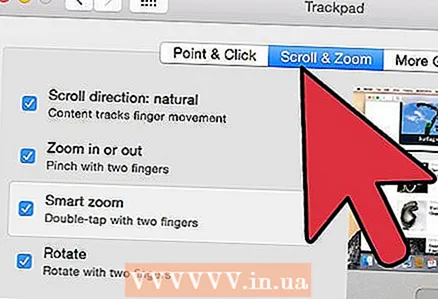 1 I bhfuinneog Trackpad Preferences, cliceáil an táb Scroll & Zúmáil. Tá ceithre rogha sa chluaisín seo (seiceáil an bosca chun rogha a chumasú, agus díthiceáil chun é a dhíchumasú). Seo iad na roghanna is cáiliúla i bhfeistí Apple, mar tá siad i láthair in iOS freisin.
1 I bhfuinneog Trackpad Preferences, cliceáil an táb Scroll & Zúmáil. Tá ceithre rogha sa chluaisín seo (seiceáil an bosca chun rogha a chumasú, agus díthiceáil chun é a dhíchumasú). Seo iad na roghanna is cáiliúla i bhfeistí Apple, mar tá siad i láthair in iOS freisin. - Is é an chéad rogha ná “Scroll treo: nádúrtha”. Sonraíonn sé scrollaigh ag baint úsáide as an trackpad seachas an scrollbharra ar an scáileán.
- De réir réamhshocraithe, déantar scrollaigh le do mhéara. Cuir dhá mhéar ar an trackpad agus sleamhnaigh suas / síos iad chun scrollú síos / suas an leathanach. Má mhúchann tú an rogha seo, aisiompófar treo na gluaiseachta.
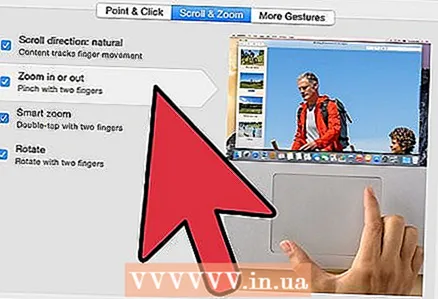 2 Is é an dara rogha ná “Zúmáil isteach nó amach”. Chun zúmáil isteach, cuir dhá mhéar fillte ar an trackpad agus scaip iad óna chéile. Bioráin do mhéara le chéile chun zúmáil amach.
2 Is é an dara rogha ná “Zúmáil isteach nó amach”. Chun zúmáil isteach, cuir dhá mhéar fillte ar an trackpad agus scaip iad óna chéile. Bioráin do mhéara le chéile chun zúmáil amach. - Is é an tríú rogha ná “Zúmáil Cliste”. Cliceáil faoi dhó ar an trackpad le dhá mhéar chun zúmáil isteach / amach. Is féidir leat zúmáil isteach / amach ar bhealach níos éifeachtaí trí do mhéara a fhilleadh ar an trackpad.
- Úsáidtear an rogha Rothlú de ghnáth nuair a dhéantar íomhá a eagarthóireacht chun í a rothlú le do mhéara ar an trackpad. Cuir dhá mhéar ar an trackpad agus rothlaigh iad chun an patrún a rothlú ar dheis nó ar chlé.
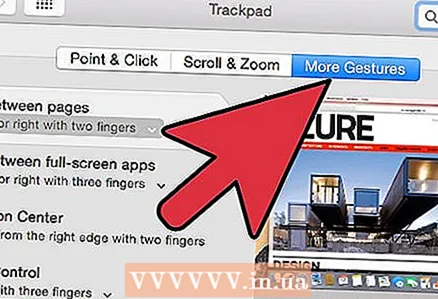 3 I bhfuinneog Trackpad Preferences, cliceáil an táb More Gestures. Cuimsíonn an cluaisín seo go leor roghanna chun an trackpad a tweaking, mar shampla nascleanúint a dhéanamh trí leathanaigh, nascleanúint a dhéanamh idir aipeanna lánscáileáin, míreanna córais a thaispeáint (Ionad Gníomhaíochta, Rialú Misin, Seoladh Pad, Deisce).
3 I bhfuinneog Trackpad Preferences, cliceáil an táb More Gestures. Cuimsíonn an cluaisín seo go leor roghanna chun an trackpad a tweaking, mar shampla nascleanúint a dhéanamh trí leathanaigh, nascleanúint a dhéanamh idir aipeanna lánscáileáin, míreanna córais a thaispeáint (Ionad Gníomhaíochta, Rialú Misin, Seoladh Pad, Deisce). - Úsáid an rogha "App Expose" chun fuinneoga na bhfeidhmchlár reatha go léir a fheiceáil. Chun seo a dhéanamh, bain úsáid as trí nó ceithre mhéar; bain úsáid as do ordóg uaireanta nuair a fhilleann tú nó a scaipeann tú do mhéara (níl ach dhá mhéar ag teastáil ón Ionad Gníomhaíochta).
- I measc cuid de na roghanna tá fo-roghanna inar féidir leat gothaí do mhéar a shaincheapadh. Moltar duit féachaint ar an bhfíseán do gach rogha ionas go mbeidh tú in ann a chuspóir a thuiscint agus cinneadh a dhéanamh an ceart duit an rogha seo a chumasú nó nach bhfuil.
Cuid 5 de 5: An Suíomh Luiche a Athrú
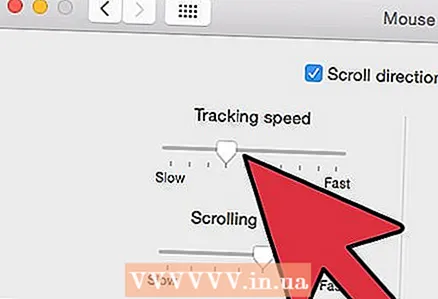 1 I bhfuinneog socruithe na luiche, is féidir leat an treo scrollaigh a athrú. De réir réamhshocraithe, scrollaíonn an luch leathanaigh mar seo - nuair a bhogann tú roth na luiche “i dtreo tú”, scrolóidh tú síos an leathanach; Scriosfaidh tú an leathanach suas má bhogtar roth na luiche "ar shiúl uait".
1 I bhfuinneog socruithe na luiche, is féidir leat an treo scrollaigh a athrú. De réir réamhshocraithe, scrollaíonn an luch leathanaigh mar seo - nuair a bhogann tú roth na luiche “i dtreo tú”, scrolóidh tú síos an leathanach; Scriosfaidh tú an leathanach suas má bhogtar roth na luiche "ar shiúl uait". - Díthiceáil an rogha seo más mian leat treo na scrollaithe a athrú.
- Ba cheart duit luas an chúrsóra a athrú i socruithe an trackpad, ach is féidir leat é a choigeartú i bhfuinneog socruithe na luiche (agus an sleamhnán á úsáid agat freisin). Déan tástáil ar roinnt luasanna taistil agus roghnaigh an ceann is fearr.
- Is féidir leat an luas a scrollú do mhéara trí na leathanaigh a athrú freisin. Oscail leathanach le barra scrollbharra ionas gur féidir leat an luas scrollaithe a thástáil.
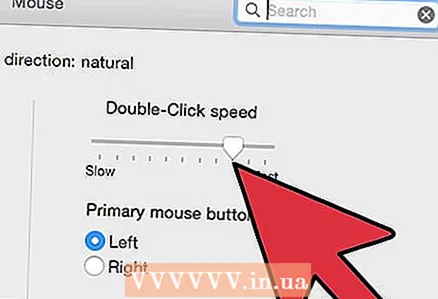 2 Coigeartaigh an luas le haghaidh cad a tharlaíonn nuair aonair agus dúbailte. An níos moille a chliceálann tú, an níos moille is féidir leat deilbhíní a chliceáil chun doiciméid a oscailt nó feidhmchláir a sheoladh.
2 Coigeartaigh an luas le haghaidh cad a tharlaíonn nuair aonair agus dúbailte. An níos moille a chliceálann tú, an níos moille is féidir leat deilbhíní a chliceáil chun doiciméid a oscailt nó feidhmchláir a sheoladh. - Moltar gan an cnaipe luiche bunscoile a athrú (de réir réamhshocraithe, is é seo an cnaipe ar chlé). Má athraíonn tú é go dtí an cnaipe ceart, beidh ort cliceáil ar dheis (ní ar chlé) chun doiciméid a oscailt nó iarratais a sheoladh.
- Sábháiltear gach athrú a dhéantar go huathoibríoch. Chun Sainroghanna an Chórais a fhágáil, téigh go dtí an barra uirlisí (ag barr na láimhe clé den scáileán in aice le deilbhín Apple) agus roghnaigh Sainroghanna an Chórais - Sainroghanna an Chórais Scoir.